Πώς να δημιουργήσετε πολλαπλά αντίγραφα ενός σχεδίου επιστολής στο Gmail
οι υπηρεσίες Web / / December 24, 2019
Σε αυτό το άρθρο θα μάθετε πώς μπορείτε να στείλετε το ίδιο γράμμα σε πολλούς παραλήπτες με τέτοιο τρόπο ώστε για κάθε ένα από αυτά, φάνηκε προσωπικά. Γι 'αυτό χρειαζόμαστε την υπηρεσία ηλεκτρονικού ταχυδρομείου Gmail και Google Apps Script λίγη μαγεία.
Θα πρέπει να στείλετε το ίδιο μήνυμα ηλεκτρονικού ταχυδρομείου σε πολλά άτομα ταυτόχρονα, αλλά ξεχωριστά. Θέμα, γραπτώς το περιεχόμενο και οι επενδύσεις παραμένουν αμετάβλητες, και το μόνο πράγμα που είναι διαφορετική σε κάθε μήνυμα - διεύθυνση ηλεκτρονικού ταχυδρομείου του παραλήπτη. Αυτό μπορεί να είναι χρήσιμο αν, για παράδειγμα, να στείλετε το βιογραφικό σας σε διάφορες εταιρείες. Εδώ είναι πώς να το κάνουμε χωρίς να χρειάζεται να copy-paste το θέμα και το κείμενο για κάθε μήνυμα.
Όταν τελειώσετε με το σχέδιο, και να πατήσετε το κουμπί «Υποβολή», το μήνυμα θα διαγραφεί αυτόματα από το φάκελο «Πρόχειρα» και μετακόμισε στο φάκελο «Απεσταλμένα» στο Gmail. Σε αντίθεση με το Microsoft Outlook, στην υπηρεσία ταχυδρομείου του Gmail δεν μπορεί να δημιουργήσει πολλαπλά αντίγραφα των υφιστάμενων μηνύματα ηλεκτρονικού ταχυδρομείου.
Υπάρχουν δύο απλοί τρόποι για να δημιουργήσετε ένα αντίγραφο του σχεδίου επιστολής στο Gmail. Μπορείτε να χρησιμοποιήσετε είτε την επέκταση Συγχώνευση αλληλογραφίαςΉ αν ψάχνετε για έναν εύκολο τρόπο για να χρησιμοποιήσετε το νέο τίτλο διαδικτυακή εφαρμογή Διπλότυπο Gmail αναφέρεται με Σενάριο Εφαρμογών Google.
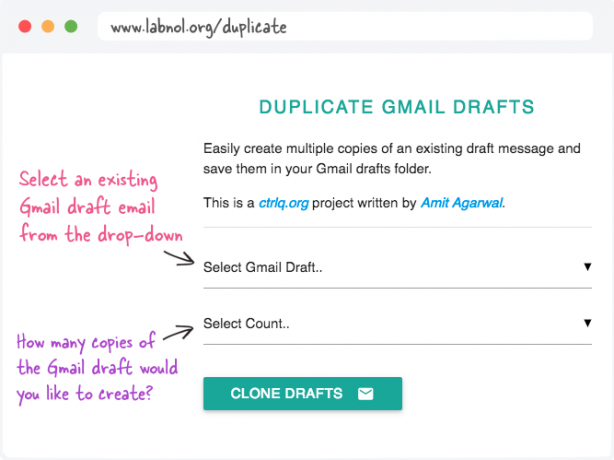
Εδώ είναι τι πρέπει να κάνουμε.
- Ανοίξτε το Gmail inbox σας, να δημιουργήσετε ένα νέο μήνυμα και να το αποθηκεύσετε ως πρόχειρο.
- Πηγαίνετε σε αυτό σελίδα και αφήστε την πρόσβαση της εφαρμογής στο λογαριασμό σας στο Gmail. Αυτό είναι απαραίτητο, έτσι ώστε η εφαρμογή θα μπορούσε να διαβάσει σχέδια στο Gmail και να δημιουργήσει αντίγραφά τους.
Για γρήγορη κλωνοποίηση κάθε σχέδιο, επιλέξτε την από την αναπτυσσόμενη λίστα και εισάγετε τον επιθυμητό αριθμό των αντιγράφων. Μετά από αυτό, θα παραμείνει απλά κάντε κλικ στο κουμπί Clone Πρόχειρα και να ελέγξετε το αποτέλεσμα. Εάν θέλετε να δημιουργήσετε πρόσθετα αντίγραφα, στη συνέχεια, επαναλάβετε τη φόρτωση της σελίδας και επαναλάβετε την ενέργειά σας.
Αυτό το εργαλείο λειτουργεί στο Gmail στην επιφάνεια εργασίας, και τα κινητά τηλέφωνα, ώστε να μπορείτε να το χρησιμοποιήσετε όπου κι αν το χρειάζεστε.



